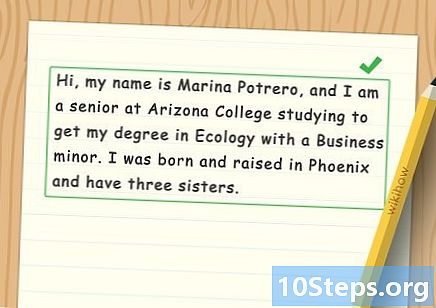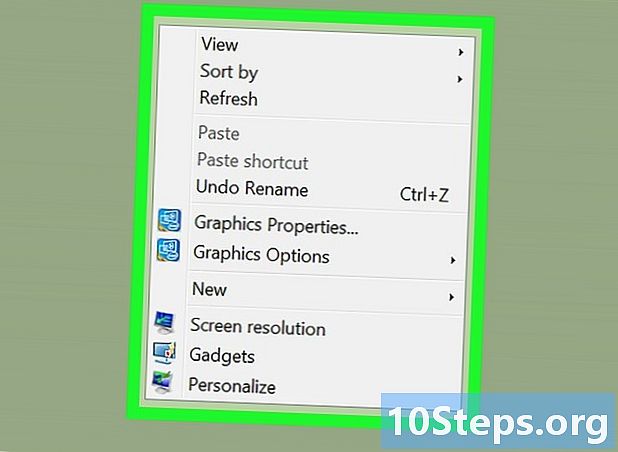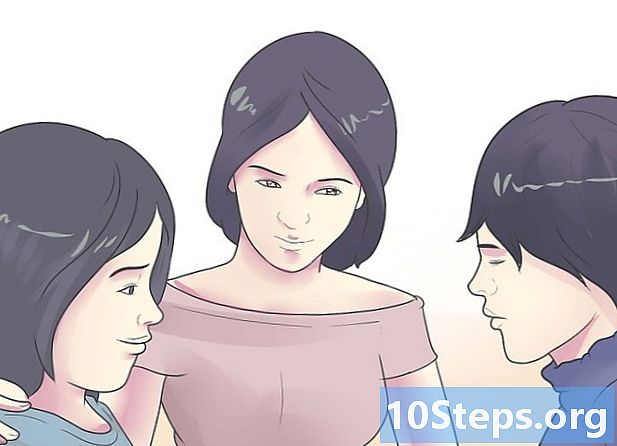Forfatter:
Judy Howell
Oprettelsesdato:
2 Juli 2021
Opdateringsdato:
12 Kan 2024
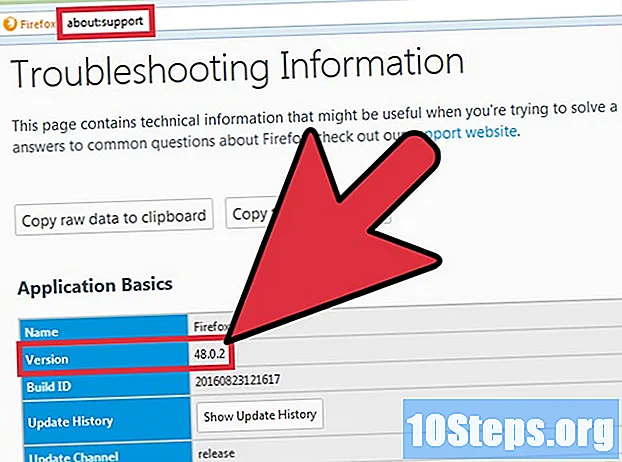
Indhold
Sørg for, at den version af Firefox, du bruger, er klar til at modtage en opdatering eller for at kontrollere, om der er problemer. Hvis der er forbindelse til internettet, opdateres Firefox automatisk, når du kontrollerer versionen.
Steps
Metode 1 af 2: På en mobil enhed
Åbn Firefox-menuen. Åbn browseren, og tryk derefter på knappen "Menu". På de fleste enheder ser det ud som tre vandrette linjer.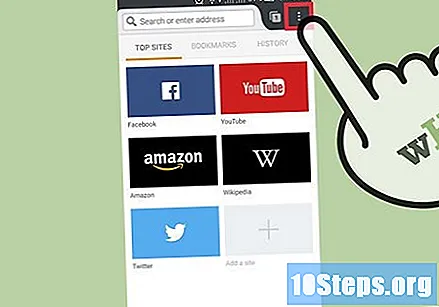

Tryk på ikonet "Hjælp". Det er et spørgsmål i en cirkel. Du finder det normalt i nederste højre hjørne af skærmen.
Vælg "Om Firefox". Denne mulighed findes på listen, der vises, når du vælger "Hjælp".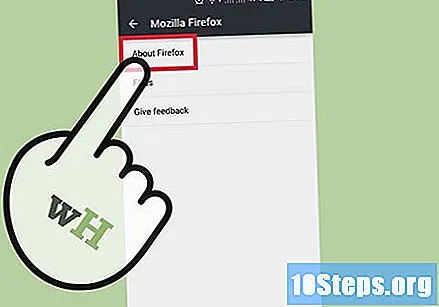
- En download af den nyeste version af Firefox starter automatisk. For at forhindre, at dette sker, skal du lade enheden stå i flytilstand før noget.

Kontroller versionnummeret. Dette er placeret lige under ordet Firefox.
Metode 2 af 2: På en computer
Åbn Firefox.

Vis menulinjen. Den øverste menulinje kan nu være synlig, herunder menuerne "File" og "Edit". I nogle versioner af Windows eller Linux skal du trykke på alt eller F10 for at få søjlen til at vises.- Ud over denne metode skal du højreklikke på Firefox-vinduet og markere "Menulinje".
Besøg siden "Om". Klik på Firefox i "Menu" og vælg "Om Mozilla Firefox". I nogle tilfælde er denne side placeret under "Hjælp".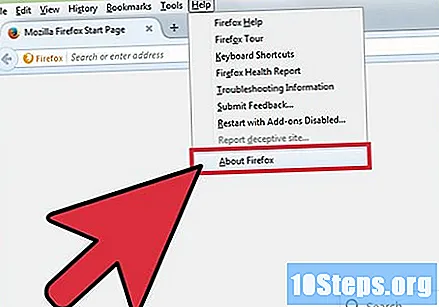
- Åbning af denne side opdaterer Firefox automatisk. For at forhindre, at dette sker, skal du slukke din internetforbindelse, før du klikker på den mulighed i menuen.
Se efter versionnummeret under ordet Firefox. Du vil se et pop op-vindue med ordet Firefox på. Se efter versionnummeret lige under det med fed skrift.
Udfør den automatiske opdatering. Hvis du bruger den nyeste version af Firefox, skal ordene Firefox er opdateret vises. Ellers begynder browseren automatisk at downloade den nyeste version. Kontroller downloadforløbet i det samme vindue som Om siden under versionnummeret. Når downloadet er afsluttet, opdateres Firefox næste gang du åbner det.
Brug andre metoder. Hvis menuen "Om" ikke fungerer af nogen grund, kan du prøve disse metoder:
- Skriv det om: støtte i URL'en og tryk på Enter. Du vil se en side med titlen "Data til support", der viser versionsnummeret under "Grundlæggende oplysninger om applikationen". Brug om: for at se en mindre detaljeret side.
- Højreklik på Firefox-ikonet på "Desktop". Åbn egenskaber, gå til fanen Genvej og klik på Åbn filplacering. Højreklik på firefox.exe, åbn Egenskaber igen, og besøg fanen Detaljer. Se efter versionnummeret i den menu.
Tips
- I Windows 7 kan du åbne menuen med tastaturgenveje. Prøv det alt+H og alt+DET.
- Hvis intet går rigtigt, skal du gå til kommandolinjen og skrive firefox-modstand eller firefox -v.
Advarsler
- Brug af en ældre version af Firefox kan give dig udsat for sikkerhedsrisici. Den seneste version er den mest sikre.